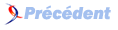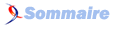F.A.Q. Business-Objects

F.A.Q. Business-ObjectsConsultez toutes les FAQ
Nombre d'auteurs : 15, nombre de questions : 101, dernière mise à jour : 15 juin 2021
 Sommaire→ Administration et Migration→Administration→Sécurité
Sommaire→ Administration et Migration→Administration→Sécurité- XiR2/3 : Comment gérer les restrictions sur les univers ?
- Comment changer la connexion d'un univers pour certains groupes d'utilisateur ?
- Comment empêcher l'utilisation de certains objets d'un univers pour certains groupes d'utilisateurs ?
- Comment sécuriser les données d'un univers pour certains groupes d'utilisateur en appliquant une condition supplémentaire (un filtre dans le where du SQL) ?
- Comment modifier certaines tables d'un univers pour certains groupes d'utilisateurs ?
En BO XiR2/3 la sécurité de l'univers est gérée à deux niveaux :
Niveau de sécurité CMS :
le CMS (Central Management Console) permet de définir des restrictions qui s'appliquent aux univers stockés dans un CMS.
- Définir les univers autorisés aux utilisateurs.
- Pour un groupe d'utilisateurs, restreindre l'affichage, la modification, la suppression ou autre actions sur l'univers univers.
Niveau de sécurité Univers :
on peut définir sur un univers des restrictions d'accès à un objet ou à une ligne, la création d'une requête ou d'un SQL, et le contrôle des connexions.
Au niveau de l'univers, les restrictions suivantes peuvent donc être créées :
- connexion de l'univers à la source de données : Changer la connexion de l'univers ;
- restrictions de requête : limiter la taille de résultats (nombre de lignes) et le temps d'exécution de la requête ;
- options de génération du SQL : chemins multiples ou Produit cartésien ;
- accès aux objets : définir les objets non accessibles ;
- accès aux lignes : définir une clause WHERE limitant l'accès sous certaines conditions ;
- accès à une table alternative : remplacer une table par une autre table.
Pour créer une restriction :
- Sélectionnez Outils > Gérer la sécurité > Gérer les restrictions d'accès. La boîte de dialogue Gérer les restrictions d'accès s'affiche.
- Choisissez l'onglet qui vous intéresse :
- connexion
- restrictions
- SQL
- objets
- lignes
- correspondance de tables
Via les restrictions !
Par exemple en mettant une connexion USA qui pointe sur une base de données située aux USA (connexion à créer avant).
- Cliquer sur le bouton Restrictions (à droite du bouton de validation).
- Définir une restriction en cliquant sur le bouton Nouveau (en bas à gauche).
- Nommer cette restriction Connexion USA par exemple.
- Dans le 1er onglet, changer la connexion.
- La restriction Connexion USA apparaît dans la liste à gauche.
- Cliquer sur Ajouter un utilisateur ou un groupe.
- Sélectionner le(s) groupe(s) à restreindre.
- Le(s) groupe(s) apparaît à droite.
- Sélectionner la restriction Connexion USA à gauche et le(s) groupe(s) à restreindre à droite;
- Cliquer sur >> Appliquer
C'est fait !
En les cachant via les restrictions !
- Cliquer sur le bouton Restrictions (à droite du bouton de validation).
- Définir une restriction en cliquant sur le bouton Nouveau (en bas à gauche).
- Nommer cette restriction Cacher objets 1 par exemple.
- Dans l'onglet objets, sélectionner les objets à cacher (utiliser le bouton parcourir).
- La restriction Cacher objets 1 apparaît dans la liste à gauche.
- Cliquer sur Ajouter un utilisateur ou un groupe.
- Sélectionner le(s) groupe(s) à restreindre.
- Le(s) groupe(s) apparaît à droite.
- Sélectionner la restriction Cacher objets 1 à gauche et le(s) groupe(s) à restreindre à droite;
- Cliquer sur >> Appliquer
C'est fait !
Via les restrictions !
- Cliquer sur le bouton Restrictions (à droite du bouton de validation).
- Définir une restriction en cliquant sur le bouton Nouveau (en bas à gauche).
- Nommer cette restriction Filtre Where 1 par exemple.
- Dans l'onglet Lignes, sélectionner les tables et les filtres spécifiques à appliquer.
- La restriction Filtre Where 1 apparaît dans la liste à gauche.
- Cliquer sur Ajouter un utilisateur ou un groupe.
- Sélectionner le(s) groupe(s) à restreindre.
- Le(s) groupe(s) apparaît à droite.
- Sélectionner la restriction Filtre Where 1 à gauche et le(s) groupe(s) à restreindre à droite;
- Cliquer sur >> Appliquer
C'est fait !
Via les restrictions !
Par exemple on a des tables préfixées par le pays. Pour les USA le nom commence par USA. Et dans l'univers le nom commence par FR.
- Cliquer sur le bouton Restrictions (à droite du bouton de validation).
- Définir une restriction en cliquant sur le bouton Nouveau (en bas à gauche).
- Nommer cette restriction Connexion USA par exemple.
- Dans l'onglet "Mappage de table", définir les noms de table à remplacer.
- La restriction Connexion USA apparaît dans la liste à gauche.
- Cliquer sur "Ajouter un utilisateur ou un groupe".
- Sélectionner le(s) groupe(s) à restreindre.
- Le(s) groupe(s) apparaît à droite.
- Sélectionner la restriction Connexion USA à gauche et le(s) groupe(s) à restreindre à droite;
- Cliquer sur >> Appliquer
C'est fait !